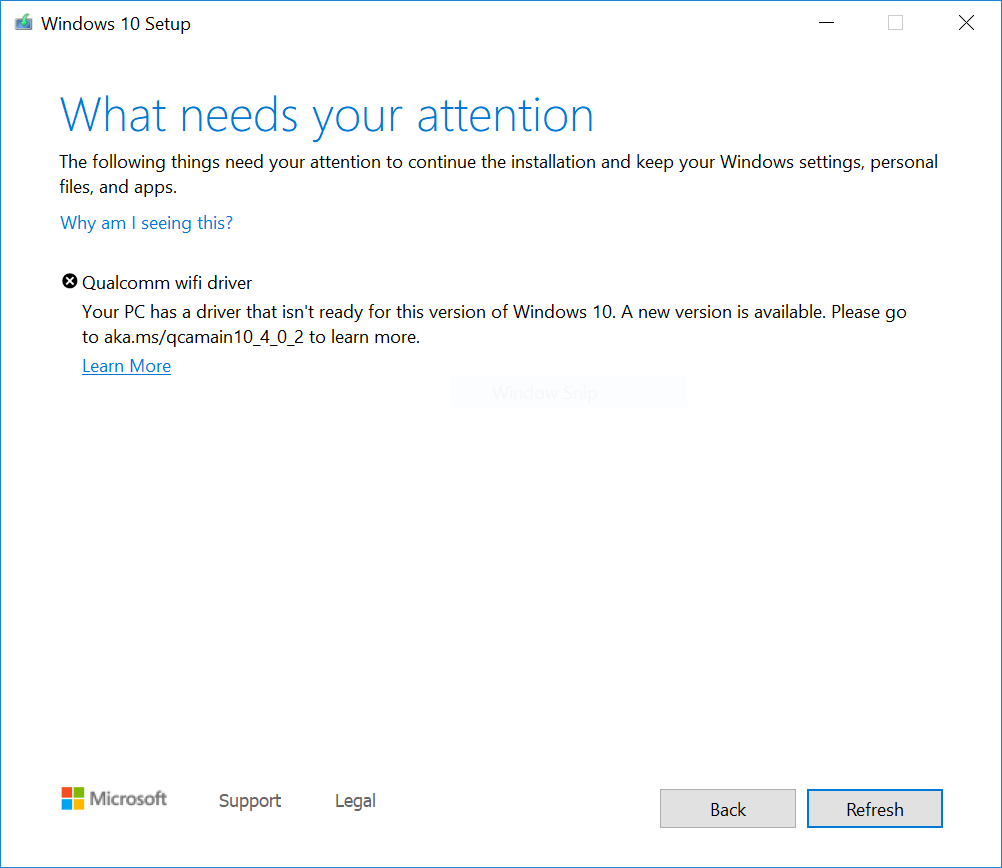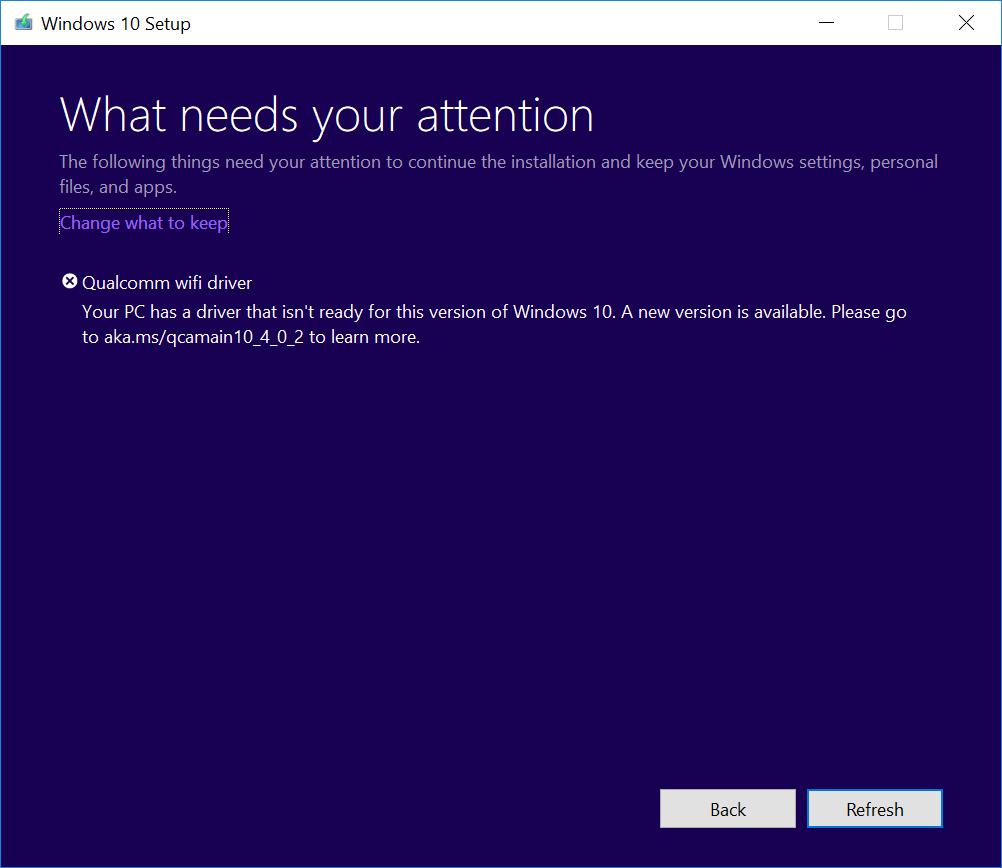Dấu hiệu
Nếu bạn đang tìm cách cập nhật lên Bản cập nhật Windows 10 tháng 11 năm 2019 (Windows 10, phiên bản 1909), Bản cập nhật Tính năng Windows 10 tháng 5 năm 2019 (Windows 10, phiên bản 1903) hoặc Bản cập nhật Windows 10 tháng 10 năm 2018 (Windows 10, phiên bản 1809), bạn có thể gặp phải lệnh hoãn cập nhật vì lý do tương thích và nhận được thông báo "Bộ điều hợp wifi Qualcomm: PC của bạn có trình điều khiển hoặc dịch vụ không sẵn sàng đối với phiên bản Windows 10 này. Đã có phiên bản mới."
Windows 10, phiên bản 1909 và Windows 10, phiên bản 1903:
Windows 10, phiên bản 1809:
Nguyên nhân
Microsoft đã xác định được các sự cố tương thích với một số phiên bản bộ điều hợp Wi-Fi Qualcomm nhất định. Thiết bị có các phiên bản trình điều khiển bị ảnh hưởng có thể gặp trình trạng mất kết nối Wi-Fi sau khi cập nhật lên phiên bản Windows 10 mới hơn.
Để bảo vệ trải nghiệm nâng cấp của bạn, chúng tôi đã áp dụng một lệnh hoãn trên các thiết bị có trình điều khiển Qualcomm bị ảnh hưởng để không cập nhật lên Windows 10, phiên bản 1809, Windows 10, phiên bản 1903 hoặc Windows 10, phiên bản 1909, cho đến khi trình điều khiển đã cập nhật được cài đặt.
Các bước tiếp theo
Trước tiên, bạn nên thử kiểm tra bản cập nhật theo cách thủ công. Để biết hướng dẫn, hãy xem Cập nhật Windows 10. Nếu bạn được cung cấp trình điều khiển Wi-fi Qualcomm và cài đặt chúng thành công, thì nghĩa là bạn có thể cập nhật lên Windows 10, phiên bản 1903. Chọn Kiểm tra Bản cập nhật lần nữa, bản cập nhật sẽ được cung cấp và cài đặt như dự kiến.
Nếu bạn không được cung cấp trình điều khiển từ Windows Update, chúng tôi khuyên bạn nên thử các bước sau:
-
Chọn Bắt đầu hoặc hộp tìm kiếm trong thanh tác vụ.
-
nhập "trình quản lý thiết bị" và mở Trình quản lý Thiết bị.
-
Trong Trình quản lý Thiết bị, hãy tìm Bộ điều hợp mạng và mở rộng mục đó để thấy tất cả các bộ điều hợp đã cài đặt hiện tại.
-
Bấm chuột phải hoặc nhấn giữ vào bất kỳ bộ điều hợp Qualcomm nào và chọn Cập nhật trình điều khiển.
-
Chọn Tự động tìm kiếm trình điều khiển đã cập nhật trên hộp thoại mở ra.
-
Hãy chờ đến khi hệ thống hoàn tất tác vụ đó. Nếu hệ thống thông báo "Trình điều khiển phù hợp nhất với thiết bị của bạn đã được cài đặt." thì nghĩa là trình điều khiển không được cập nhật. Nếu trình điều khiển được cập nhật, thì giờ đây bạn có thể Kiểm tra Bản cập nhật và cài đặt phiên bản Windows 10 mới hơn.
Nếu bạn không được cung cấp trình điều khiển cho bộ điều hợp Wi-Fi Qualcomm bị ảnh hưởng bằng bất kỳ phương pháp nào ở trên, bạn có thể làm theo các bước bên dưới để cài đặt trình điều khiển Wi-Fi được cập nhật:
-
Tải xuống trình điều khiển bộ điều hợp Wi-fi Qualcomm vào thư mục mong muốn của bạn: Trình điều khiển Lưu ý Bạn nên tải các trình điều khiển này vào thư mục Tài liệu của mình.
-
Mở File Explorer. Nếu không có biểu tượng file explorer trong thanh tác vụ, hãy chọn hộp tìm kiếm và nhập file explorer rồi chọn File Explorer.
-
Trong File Explorer, đi tới thư mục Tài liệu hoặc thư mục bạn đã tải trình điều khiển xuống.
-
Tìm và bấm đúp hoặc nhấn đúp vào tệp có tên qcamainext10x-4-0-3-262-msx64_19fcb71525109fd2831d5a40944ded5663ec6af1.cab
-
Chọn CTRL+a trên bàn phím. Thao tác này sẽ chọn tất cả các tệp.
-
Bấm chuột phải hoặc nhấn giữ bất kỳ tệp nào.
-
Hộp thoại cảnh báo có thể mở hiển thị dòng văn bản, "Bảo mật Windows: Mở các tệp này có thể gây hại cho máy tính của bạn. Cài đặt bảo mật internet của bạn đã chặn việc mở một hoặc nhiều tệp. Bạn sẽ vẫn muốn mở các tệp này?" Nếu bạn thấy cảnh báo này, hãy chọn nút OK.
-
Chọn Trích xuất sau khi bấm chuột phải vào menu.
-
Chọn nút Thư mục mới và đổi tên thành Bộ điều hợp Wi-fi Qualcomm.
-
Chọn nút Trích xuất.
-
Trong hộp tìm kiếm trên thanh tác vụ, hãy nhập trình quản lý thiết bị, sau đó chọn Trình quản lý Thiết bị.
-
Tìm Bộ điều hợp mạng và mở rộng thư mục đó.
-
Tìm thiết bị có tên Bộ điều hợp Mạng Không dây của Qualcomm hoặc Bộ điều hợp Mạng Không dây Killer và bấm chuột phải hoặc nhấn giữ vào đó.
-
Chọn Cập nhật Trình điều khiển từ menu ngữ cảnh.
-
Chọn nút Duyệt máy tính của tôi để tìm phần mềm trình điều khiển.
-
Mặc định, phần mềm trình điều khiển sẽ nằm trong thư mục Tài liệu, nếu đây là nơi bạn đã lưu trình điều khiển, sau đó chọn nút Tiếp theo. Nếu bạn không lưu trình điều khiển vào thư mục Tài liệu, hãy chọn nút Duyệt và tìm thư mục bạn đã tải trình điều khiển xuống và chọn OK.
-
Ngay bây giờ, bạn sẽ thấy các trình điều khiển cập nhật được tìm thấy và cài đặt. Hãy chờ đến khi quá trình này hoàn tất và chọn Đóng.
Sau khi bạn đã cập nhật trình điều khiển bộ điều hợp Wi-Fi Qualcomm của mình, lệnh hoãn bảo hệ sẽ được loại bỏ và bạn sẽ có thể cài đặt phiên bản Windows 10 mới.
Lưu ý Bạn không nên tìm cách cập nhật thủ công bằng cách sử dụng nút Cập nhật ngay hoặc Công cụ Tạo Phương tiện cho đến khi trình điều khiển mới đã được cài đặt và Windows 10, phiên bản 1903 hoặc Windows 10, phiên bản 1909 bản cập nhật tính năng đã được tự động cung cấp cho bạn.